Глава 5. Настройка браузера Internet Explorer.
Обратите внимание! Для работы с Федеральными электронными торговыми площадками необходим только Internet Explorer версий 8, 9, 10. Если версия Internet Explorer ниже версии 8, обновите браузер
Если же версия Вашего браузера Internet Explorer 11, произведите откат Internet Explorer до версии 10.
Убедиться, какая версия браузера Internet Explorer установлена на компьютере можно выполнив следующие действия:
- Запустите Internet Explorer, кликнув по иконке на рабочем столе, или в меню «Пуск»;
- В зависимости от версии: выберите меню «Справка», далее «О программе», или нажмите на значок «шестеренки» и выберите пункт «О программе».
Для настройки браузера Internet Explorer откройте меню «Сервис» (или нажмите на «шестеренку» ) выберите подраздел «Свойства обозревателя».
В открывшемся окне выберите закладку «Безопасность» и выберите зону параметров безопасности «Надежные узлы» («Надежные сайты» в Internet Explorer 10). Нажмите на кнопку «Узлы» («Сайты»).
Обязательно уберите галочку в строке «Для всех узлов этой зоны требуется проверка серверов (https:)»
С помощью поля «Добавить в зону следующий узел:» внесите адреса всех необходимых электронных торговых площадок, как указано на примере 5 адресов федеральных ЭТП, каждый раз нажимая кнопку «Добавить».
*.sberbank-ast.ru — Сбербанк-АСТ
*.etp-micex.ru — ЭТП ММВБ «ГОСЗАКУПКИ»
*.rts-tender.ru — ООО «РТС-тендер»
*.zakazrf.ru — Система Электронных Торгов
*.etp.roseltorg.ru — Единая Электронная торговая площадка
В завершении нажмите «Закрыть».
Так же на закладке «Безопасность» нажмите кнопку «Другой».
В появившемся окне прокрутите содержимое до раздела «Разное» и двигаясь до последнего пункта проставьте во ВСЕХ элементах «Включить» кроме трех:
- «Блокировать всплывающие окна» — отключить.
- «Использовать фильтр Smart Screen» — отключить
- «Включить фильтр XSS» — отключить.
В завершении нажмите «ОК». На вопрос системы «Вы действительно хотите изменить настройку для этой зоны?».
Нажмите «Да». Перезапустите браузер Internet Explorer.
На этом общие настройки Вашего компьютера успешно завершены.
Данное руководство описывает общий процесс настройки компьютера. С дополнительными настройками для каждой электронной площадки можно ознакомиться в обучающих материалах расположенных непосредственно на торговой площадке.
Установка Chromium GOST
После установки интернет-браузера «Chromium GOST» необходимо установить и включить дополнение «КриптоПро ЭЦП»:
1. Открыть в интернет-браузере «Chromium GOST» ссылку (скопировать и вставить):
2. Нажать кнопку «Установить». Если на месте кнопки «Установить» располагается кнопка «Удалить из Chrome», то это значит, что дополнение было установлено ранее и его установка не требуется, перейдите к шагу 3.
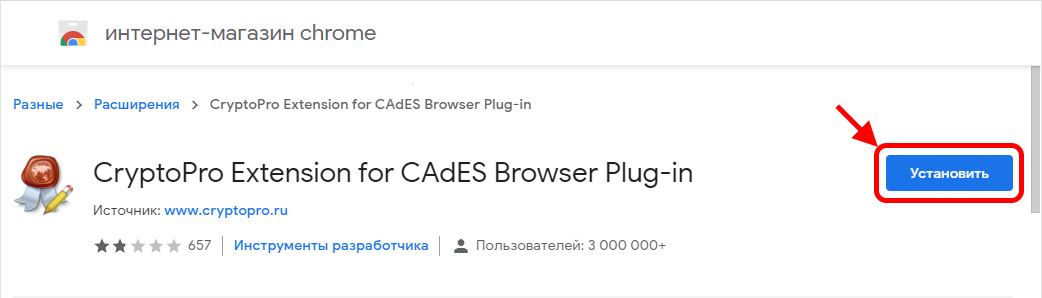
3. Включите дополнение.
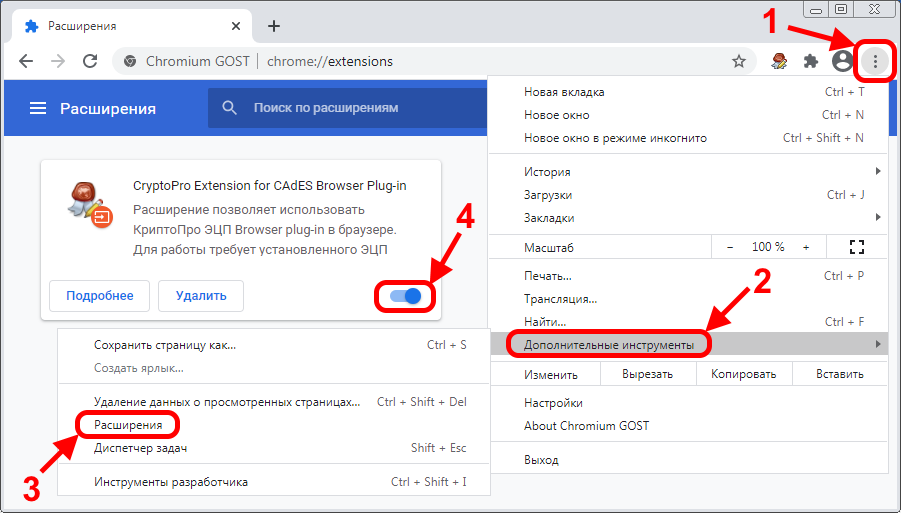
4. Закрепите значок дополнения.
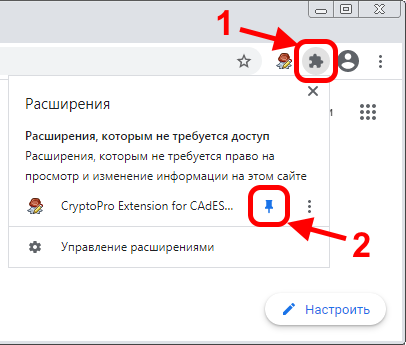
Также для включения протоколов TLS 1.1 и TLS 1.2 в Windows можно воспользоваться файлом реестра (.reg) следующего содержания:
Windows Registry Editor Version 5.00
«DisabledByDefault»=dword:00000000
«DisabledByDefault»=dword:00000000
Как исправить ошибку с некорректным форматом при использовании сертификата
Для начала убедитесь, что ваша электронная подпись не просрочена. Если вы используете ПО от КриптоПро CSP, то:
- Откройте панель управления Windows и найдите приложение криптопровайдера.
-
Нажмите на вкладку «Сервис».
Поиск контейнера сертификата
-
Кликните на «Посмотреть сертификат в контейнере».
Выбор сертификата в КриптоПро
-
Теперь нажмите на «Обзор» и выберите название ЭЦП, подтвердите действие. Откроется окно с информацией о сертификате. Дата истечения срока подписи указана в строке «Действителен по».
Информация о сертификате КриптоПро
Также вы можете зайти в личный кабинет криптопровайдера, чтобы проверить срок действия своего сертификата. Если всё хорошо, значит, нужно проверить программное обеспечение. Для работы с ЭЦП на компьютер нужно установить специальное ПО, например, КриптоПро CSP от одноименной компании. Если приложение есть на ПК, проверьте его обновления. Из-за несоответствия версий сайт может отказать в использовании сертификата.
Если вы пытаетесь зайти на сайт ФНС, то к сертификату предъявляются дополнительные требования. Он не должен быть тестовым. Электронно-цифровую подпись нужно оформить на сайте лицензированного провайдера такой продукции.
Ошибка сертификата ЭЦП
Также нужно понимать, в какой личный кабинет вы пытаетесь войти: для ИП или для физического лица. Вход в них происходит на разных страницах сайта ФНС. На них оформляются разные электронно-цифровые подписи. Поэтому, если вы пытаетесь зайти в профиль налогоплательщика для ИП, используя сертификат физического лица, то ничего не получится.
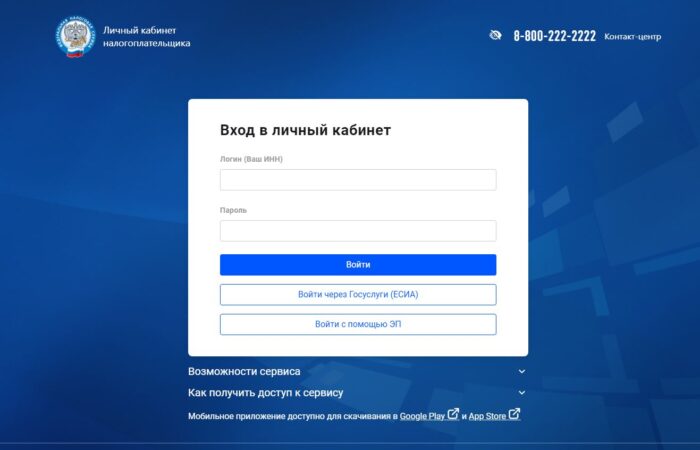
Личный кабинет налогоплательщика ФНС
Ещё одно требование – браузер должен поддерживать технологию ГОСТ TLS. Это криптонаборы, несовместимые с инструментами, используемые в остальном мире. Поэтому ПО для работы с ними нужно устанавливать отдельно.
Технология поддерживается в 4 браузерах:
- Яндекс Браузер;
- Chromium-Gost;
- Internet Explorer;
- Спутник.
Чтобы включить поддержку ГОСТ TLS в Яндекс Браузере, перейдите в его настройки. Потом войдите в раздел «Системные», под заголовками «Сеть» поставьте галочку напротив соответствующей функции. После этого перезагрузите браузер и попробуйте зайти на сайт снова.
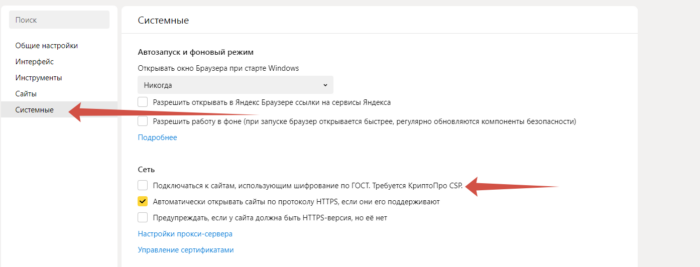
Включение поддержки ГОСТ TLS в Яндекс Браузере
Отдельно стоит отметить браузер Chromium-Gost. Он специально разработан компанией КриптоПро для работы с технологией ГОСТ TLS. Он по умолчанию поддерживает все нужные способы шифрования, поэтому при подключении к сайтам ФНС и других российским ресурсам не возникает проблем. Браузер доступен на Linux, Windows и MacOS. Если вы часто взаимодействуете с этими сайтами, требующими использования сертификата, рекомендуем установить и использовать Chromium-Gost в качестве рабочего браузера. В этом случае риск ошибки будет минимальным.

Логотип браузера Chromium-Gost
Если проблема не решается, обратитесь в службу поддержки своего криптопровайдера. Возможно, сертификат действительно некорректный и его нужно заменить. Они хорошо знают своё программное обеспечение, поэтому быстро исправят проблему. В некоторых случаях техническая поддержка использует ПО для подключения к компьютерам пользователей, поэтому вам даже не придётся ничего делать.
Установка СКЗИ КриптоПро CSP
Если уже имеется действующая лицензия на СКЗИ КриптоПро, то скачайте последнюю сертифицированную версию, соответствующую имеющейся лицензии.
Если лицензия отсутствует, то рекомендуется скачать последнюю сертифицированную версию СКЗИ КриптоПро CSP 5.0:
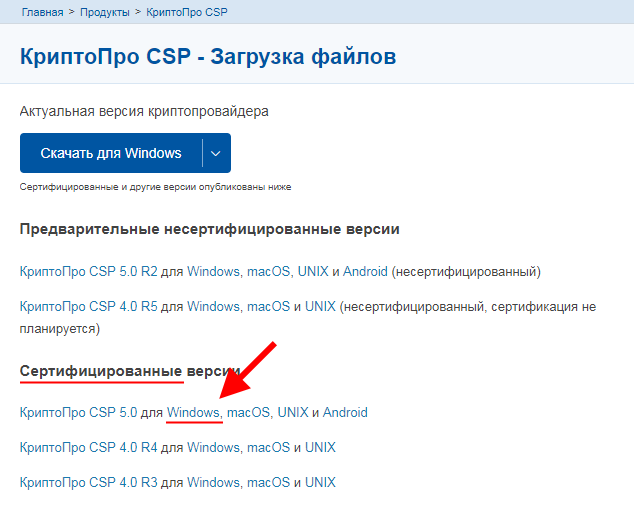
Выполните установку СКЗИ КритоПро CSP, следуя инструкциям установщика. Какие-либо специальные настройки при установке не требуются. После установки СКЗИ КриптоПро CSP необходимо перезагрузить компьютер.
Если лицензия отсутствует, то СКЗИ КриптоПро CSP будет автоматически активировано временной лицензией сроком на 3 месяца, в течение этого времени необходимо приобрести лицензию.
Что делать? Зачем? Для чего?
Мы ответим на популярнейшие вопросы самых любознательных читателей.
Как чистить плитку после ремонта
Чистка плитки после ремонта может стать настоящим кошмаром, если под рукой нет подходящих чистящих средств или профессиональных чистящих машин. Плитка
Как быстро чистить селедку
Зачастую селедку в кулинарии используют для холодных блюд, таких как бутерброды, легкие закуски в виде рулетов из филе слабого засола,
Как тщательно чистить очки
Очки довольно быстро загрязняются при ежедневном использовании, особенно при неблагоприятных погодных условиях, таких как дождь. Чистка очков станет повседневным занятием
Как чистить ребенку зубы: советы и рекомендации
В возрасте около 4-х месяцев начинается прорезывание зубов у детей. Именно в этот период у родителей крохи прибавляется забот и
Нужно ли использовать специальное чистящее средство для виниловых панелей?
Виниловые панели чрезвычайно просты в уходе и не требуют дополнительного ухода и обслуживания. Панели LVT в настоящее время являются самым
Как правильно ухаживать за смесителями?
Смесители являются неотъемлемой частью кухни или ванной комнаты. Он должен быть не только эстетичным, но и функциональным. Некоторые эксклюзивные модели
Почему нужно чистить дымоход от сажи при печном отоплении
На сегодняшний день существует много способов отопления дома. Можно, к примеру, подключить газовый котел, если имеется газопровод, можно сделать полностью
Как часто следует ухаживать за полами?
Поддержание чистоты пола важно для здоровья и безопасности членов семьи. Деревянный пол заслуживает особого внимания, и его долговечность и внешний
Как часто стоит чистить кондиционер автомобиля?
Кондиционер — чрезвычайно полезная система в автомобилях, особенно при движении в жаркие летние дни, а также в другие времена года.
Как правильно очистить ванну: чугун и акрил
Для того чтобы вернуть былой вид ванне, на помощь придут специальные чистящие порошки, хлорсодержащие средства, лимонная кислота, уксус или средства,
Как подготовиться к большому событию
У вас на горизонте намечается большое событие? Если вам предстоит важное свидание, вечеринка или концерт, вы можете быть немного перегружены. Впрочем, не стоит беспокоиться — у вас все в порядке
Резюмируем
Вот что нужно запомнить:
- СКЗИ (средства криптографической защиты информации) — это программы и устройства, которые позволяют шифровать и дешифровать данные, а также управлять электронной подписью.
- В криптографии есть два основных метода: симметричный и асимметричный. В первом случае для шифрования и дешифровки используется один и тот же ключ, во втором — разные. Часто их объединяют в гибридный метод, чтобы использовать скорость симметричного и надёжность асимметричного.
- Также в криптографии применяют хеш-функции, которые безвозвратно зашифровывают данные в уникальную последовательность символов. Сравнив хеш двух документов, можно узнать, есть ли между ними разница.
- ЭП (электронная подпись) позволяет определить отправителя данных и узнать, вносились ли в них изменения после того, как ЭП поставили.
- СКЗИ бывают программные, которые скачиваются на устройство, и программно-аппаратные, которые вшиты в устройство.
- СКЗИ делятся по классам защиты. Чем выше класс, тем от более сложных атак они могут защитить информационную систему.
Больше интересного про код — в нашем телеграм-канале. Подписывайтесь!
Самые популярные ошибки при работе с электронной подписью (ЭП)
Ранее мы уже обсуждали распространённые проблемы, с которыми можно столкнуться при работе с электронной подписью. Теперь мы составили подробную таблицу, в которой представлены способы их решения. В том числе представленная информация поможет решить проблему, когда персональный компьютер не видит сертификат или ключ электронной подписи (ЭЦП). Тем читателям, кто хочет получить более развёрнутую информацию, рекомендуем воспользоваться представленными ссылками.
| Ошибка | Решение |
|---|---|
| Не подключен носитель | Если ЭЦП не работает на компьютере, определите, что именно неисправно: порт или токен. Подсоедините токен к ПК через USB-порт. Если на ключевом носителе горит световой индикатор, но система не может обнаружить контейнер с ключами, попробуйте другой USB-порт или вставьте токен в другой ПК. Если другой компьютер обнаружит носитель, то неисправен USB-порт. Если токен не определяется ни на одном ПК, то ошибка возникает из-за поломки носителя. |
| Не установлено СКЗИ |
Установите программу криптопровайдер на компьютер, следуя инструкции. Электронная подпись работает только при наличии установленного СКЗИ на ПК. Если нет времени для установки программы-криптопровайдера или изучения инструкции, предлагаем воспользоваться услугой «Установка / Переустановка СКЗИ». |
| Не установлен драйвер носителя | Установите специальную утилиту на компьютер. Как правило, драйверы представлены в свободном доступе на официальном сайте производителя. Также драйвер предоставляет удостоверяющий центр при выдаче подписи или магазин, продавший токен. |
| На ПК не загружены сертификаты | Установите корневой, промежуточный и личный сертификаты ЭП согласно инструкции. |
| Не установлен плагин для браузера | Установите и настройте плагин для браузера согласно настройке инструкции. |
Как производится подпись электронных документов?
Подпись электронных документов производится по установленному стандарту. Первым делом необходимо установить совместимое программное обеспечение (для которого предусмотрена сертификация со стороны ФСН). Многие из тех, кто активно использует ЭЦП, в том числе на торгах в Сбербанк АСТ, рекомендуют устанавливать CyberSafe, утверждая, что исходный код данной программы открытый, поэтому каждый может изучить его и убедиться в отсутствии «вирусов» и прочего зловредного кода (что и подтверждается наличием лицензии от ФСН). И, конечно же, программа бесплатная.
Далее через программу следует установить полученный цифровой сертификат (его, как правило, выдают на носителе, а копию присылают на электронный почтовый ящик). Для юридических лиц, если они получали несколько сертификатов (для каждого сотрудника отдельно) потребуется по очереди провести установку всех их.
Стоит также обратить внимание, что для того, чтобы проверить ЭЦП Сбербанк АСТ или использовать его для подписи документов потребуется использоваться компьютер с установленной операционной системой семейства Windows,
причем редакции 7 или выше (8, 8.1, 10, в том числе и корпоративные версии). Также необходимо:
Также необходимо:
- установить СКЗИ КриптоПро CSP версии 4 или выше;
- установить браузер Chrome или Internet Explorer последней версии (Microsoft Edge в составе Windows 10 – не подойдет, поэтому потребуется скачать именно совместимый браузер).
Если планируется использовать именно Internet Explorer – адрес электронной торговой площадки Сбербанк АСТ необходимо добавить в список надежных узлов. При первой попытки подписи браузер также запросит разрешение на использование ActiveX-элементов. Естественно, необходимо разрешить использование данной технологии.
К сожалению, на Linux-системах, а также на MacOS полноценно с ЭЦП работать не получится – для них пока что не разработано совместимого программного обеспечения. Частично данную проблему можно решить с Wine (эмуляция программной среды Windows через библиотеки ядра), но никаких гарантий стабильной работы при этом не предоставляется. ФСН и представители Сбербанк АСТ использовать такой вариант не рекомендуют.
ЭДО: организация архива оригиналов первичных документов, комплексный отчет по ошибкам
Мощный, единый инструмент для решения всех проблем, связанных с переходом на ЭДО. Экономит бумагу и время — организует архив оригиналов первичных документов прямо в базе 1С, в прикрепленных файлах к соответствующим документам. С помощью комплексного отчета по ошибкам в ЭДО позволяет выявить и исправить все возможные ошибки — ошибочно сопоставленные документы, не подписанные документы, подписанные, но не загруженные в 1С документы. Автоматически сопоставляет не сопоставленные между собой документы. Может работать по расписанию и присылать отчет о состоянии архива/по ошибкам на почту. Взаимодействует напрямую с сервисами Диадок/СБИС, имеет интуитивно понятный интерфейс и учитывает 3-х летний опыт 40+ клиентов.
14880 руб.
75
Не удаётся построить цепочку сертификатов для доверенного корневого центра. (0x800B010A)
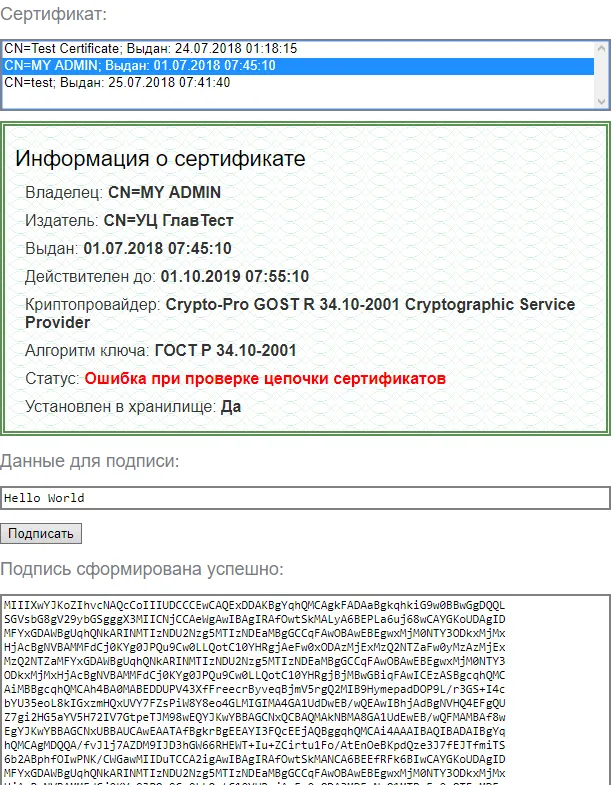
Это значит, что плагин не может сформировать запрос на создание электронной подписи. Ошибка возникает в случае, если статус сертификата невозможно проверить. Например, если отсутствует привязка к ключу или доступ к спискам отзыва. Ещё одна причина — корневые сертификаты не установлены на ПК.
Чтобы исправить ошибку, привяжите сертификат к закрытому ключу и проверьте, строится ли цепочка доверия. Для этого:
- Откройте файл сертификата, а затем вкладку «Путь сертификации».
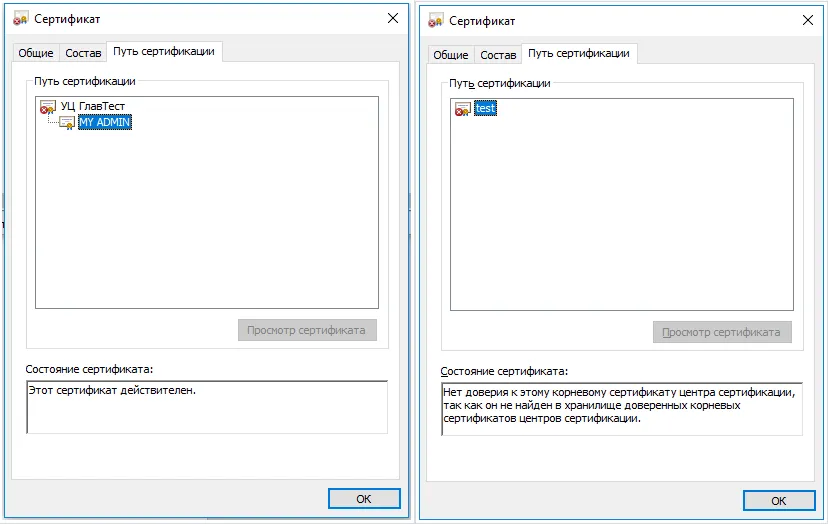
Если значок сертификата содержит в своём рисунке крест, то цепочка доверия не строится. Требуется загрузка и установка корневых и промежуточных сертификатов. Как правило, они доступны на официальном сайте удостоверяющего центра, в котором обслуживался пользователь.
Чтобы установить корневой сертификат:
- Кликните правой кнопкой мыши по файлу.
- В контекстном меню выберите пункт «Установить сертификат».
- Откроется «Мастера установки».
- Нажмите «Далее».
- Выберите вариант «Поместить все сертификаты в выбранное хранилище».
- Нажмите «Обзор».
- Выберите в списке хранилищ «Доверенные корневые центры сертификации», нажмите «ОК».
- Нажмите «Далее» и «Готово».
Промежуточные сертификаты устанавливаются так же, как и корневые. Единственное отличие заключается в том, что вместо пункта «Доверенные корневые центры сертификации» необходимо выбрать «Промежуточные».
Если ЭП создаётся в формате CAdES-T или CAdES-X Long Type 1, то ошибка может возникнуть из-за отсутствия доверия к сертификату оператора службы предоставления штампов времени. Чтобы исправить ошибку, установите корневой сертификат удостоверяющего центра в доверенные корневые центры.
Глава 1. Установка КриптоПро CSP.
Далее запустите установку программы нажав двойным кликом левой кнопки мыши по загруженному дистрибутиву. В появившемся окне нажмите «Далее».
В данном окне укажите необходимые данные.
Серийный номер указан в лицензионном соглашении на право пользования программным продуктом КриптоПро CSP (лист формата А4, выданный с пакетом документов в нашей компании в случае покупки лицензии на ПО КриптоПро CSP).
ВНИМАНИЕ! Без ввода серийного номера программа КриптоПро CSP будет работать только 90 дней.
Согласитесь с условиями лицензионного соглашения и нажмите «Далее».
Выберите вид установки «Обычная» и нажмите «Далее».
Убедитесь в наличии всех галочек в открывшемся окне, после чего нажмите «Установить».
Дождитесь окончания установки необходимых компонентов программы.
По окончанию установки нажмите «Готово».
Перезагрузите компьютер. После чего переходите к главе 2 данной инструкции.
Добавление поставщиков, заявка на роуминг
Если ваш поставщик ранее не работал с АТОЛ ЭДО (E-KOM) , то необходимо настроить роуминг для получения УПД.
Чтобы проверить поставщика, перейдите в раздел «Маркировка» > «Поставщики».
Включите вашу электронную цифровую подпись, которую использовали при первой настройке модуля «Маркировка».
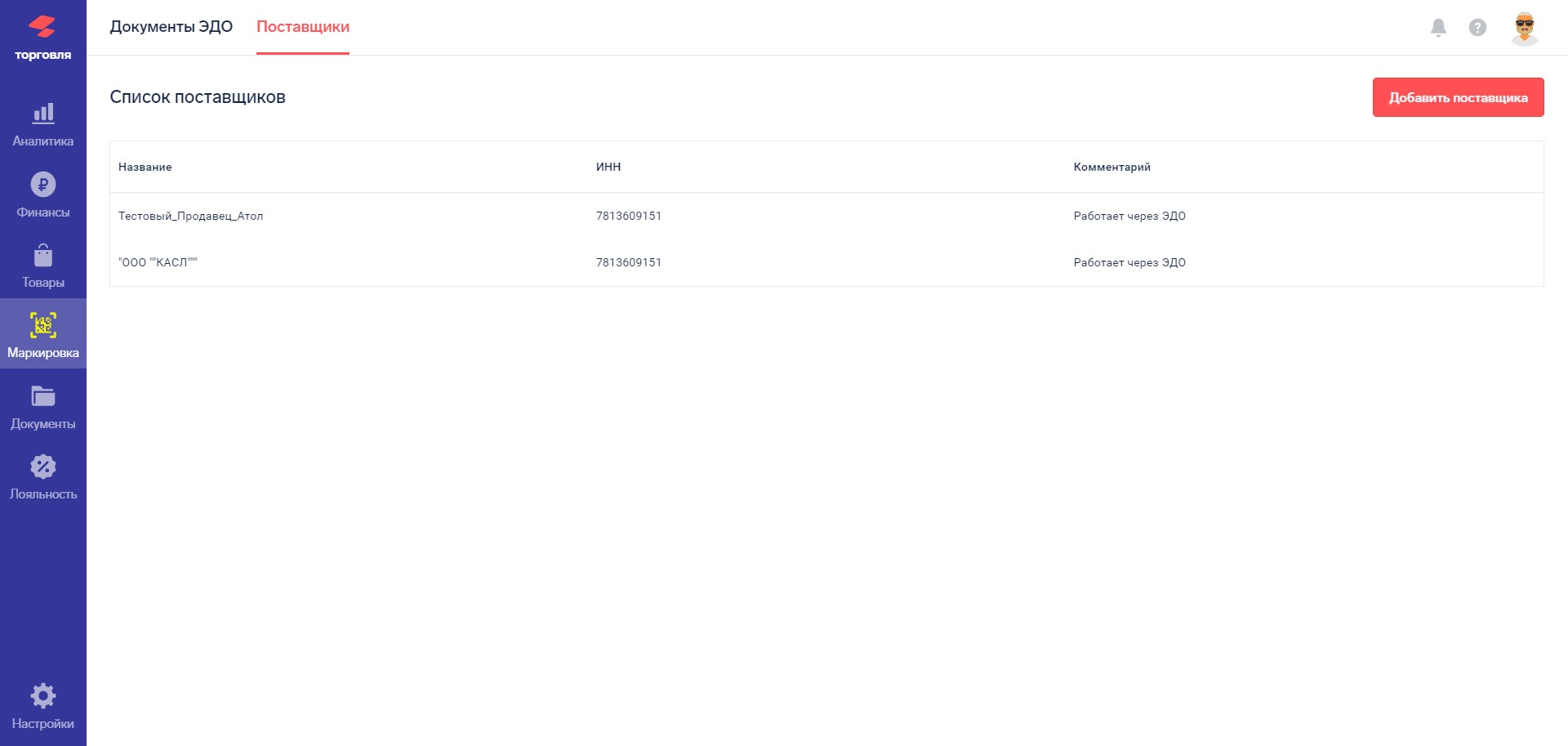
Нажимаем «Добавить поставщика» и указываем его ИНН. Жмём «Проверить ИНН».
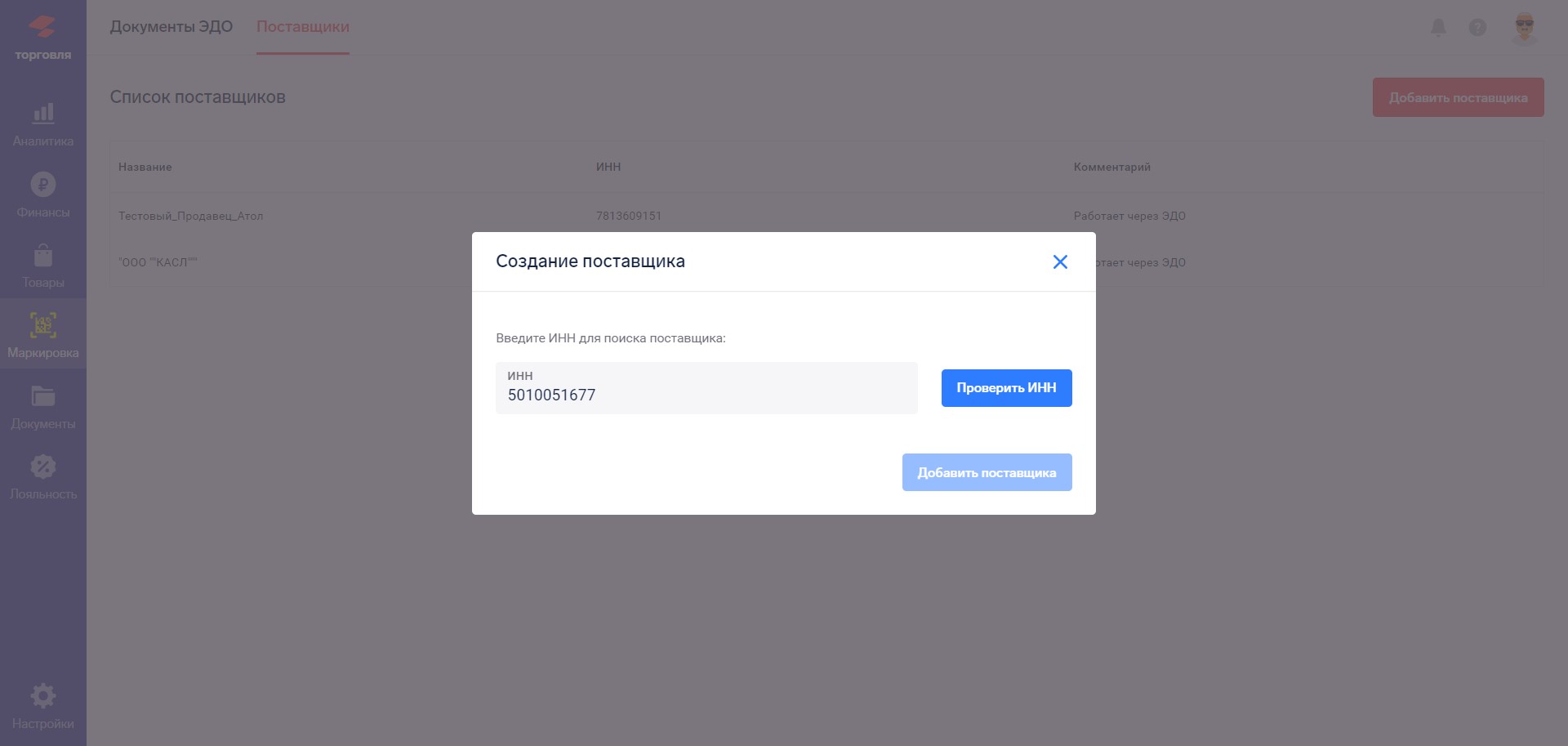
Если поставщик найден в Еком — увидим кнопку «Добавить поставщика». Значит поставщик работает в Еком и уже может отправлять вам документы. Если поставщик захочет работать через другого оператора, есть кнопка «Отправить заявку на роуминг».
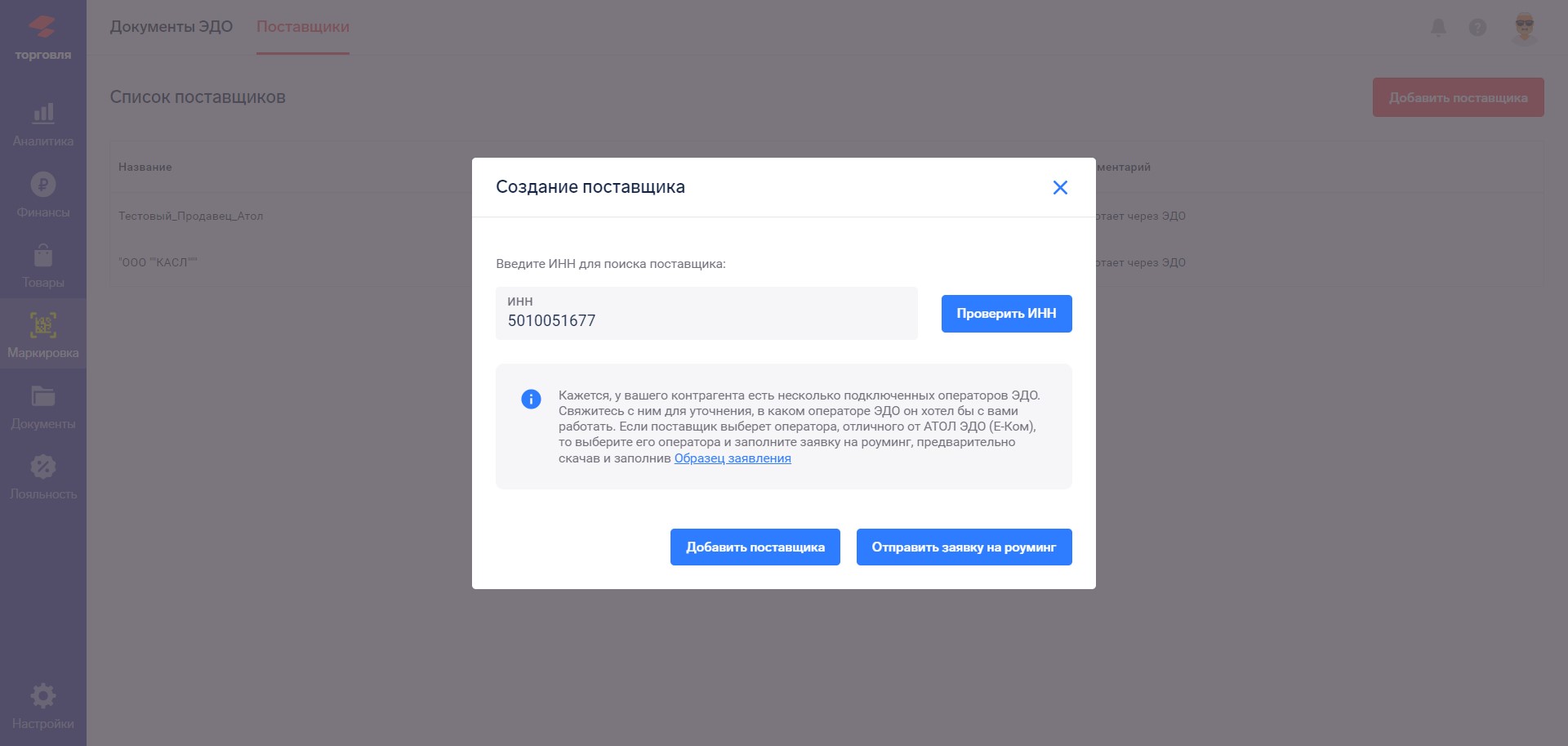
Если поставщик не найден — будет только кнопка «Отправить заявку на роуминг».
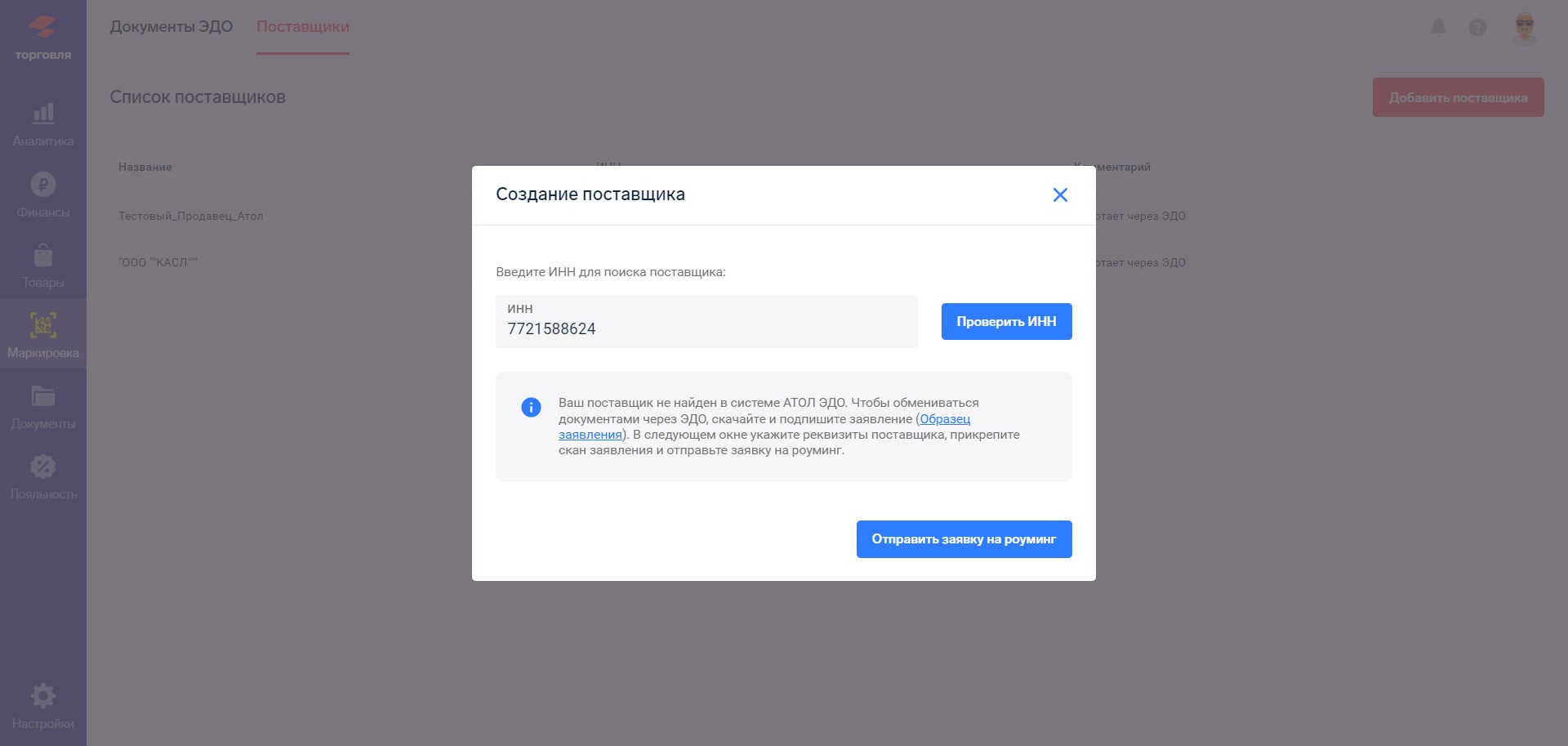
Заполняем все поля. GUID указываем в формате 2ССХХХХХХХХХ-ХХХХ-ХХХХ-ХХХХ-ХХХХХХХХХХХ.
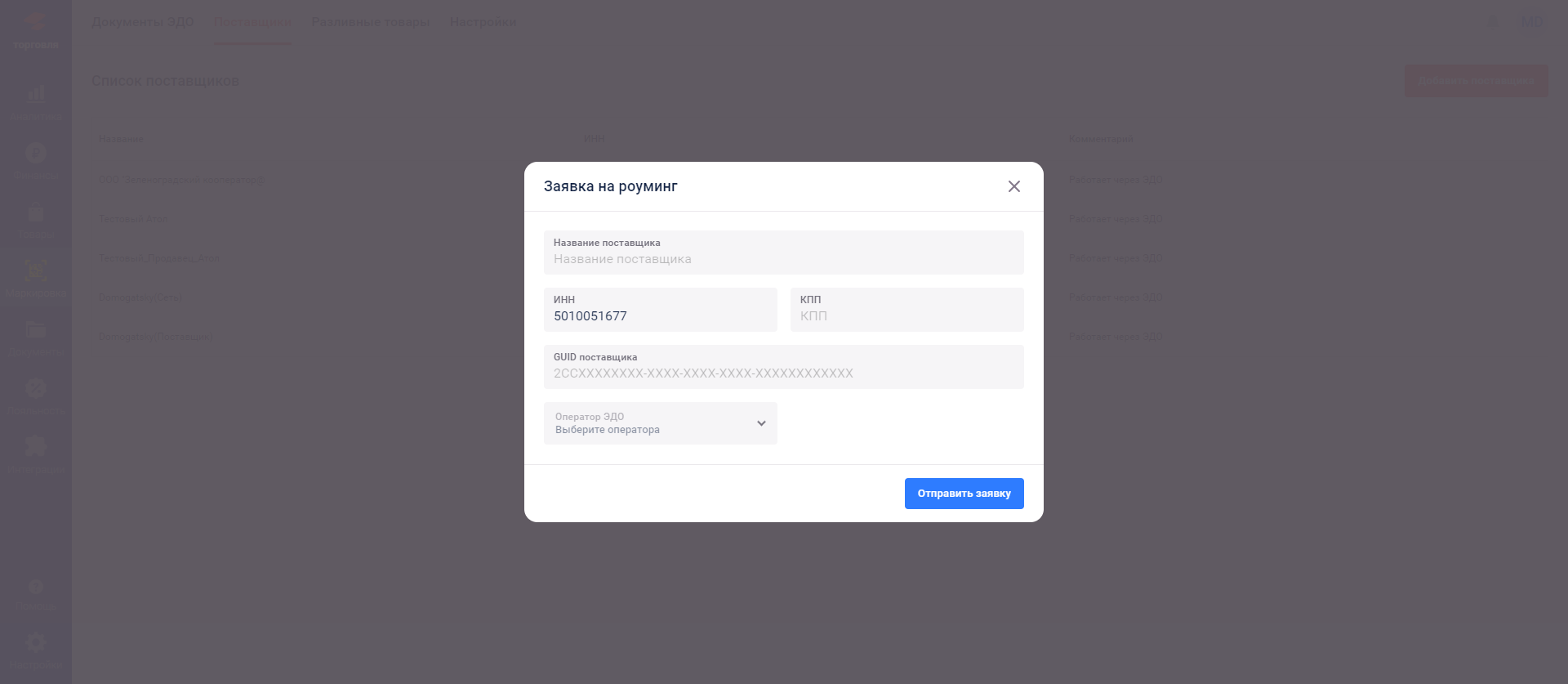
Нажимаем «Отправить заявку».
Заявка на роуминг обрабатывается в течении 5-8 рабочих дней.
Как проверить лицензию на Крипто-Про CSP?
Пуск — Панель управления — Крипто-Про CSP
Если не помогло
перед этим
Пуск — Панель управления — Крипто-Про CSP — Сервис — Удалить запомненные пароли — Ок
Сбербанк-АСТ – это автоматизированная система торгов для проведения закупок, продаж, аукционов для муниципальных, государственных и коммерческих структур. Для доступа к Сбербанк-АСТ необходимо получить статус предпринимателя, а вместе с этим – электронную подпись, являющегося своего рода цифровым ключом для доступа к системе. С помощью этого же ключа происходит подпись электронных документов (где это допускается). Где и как получить ЭЦП для Сбербанк АСТ, есть ли у него срок действия? Сколько придется заплатить за создание электро-цифровой подписи участника торгов?
Методы криптографической защиты информации
Есть несколько подходов к шифрованию данных. Оно может быть:
- симметричным;
- асимметричным;
- гибридным;
- с использованием хеш-функции.
Симметричное шифрование
При симметричной криптографии для шифрования и расшифровки используется один и тот же секретный ключ. Шифр Цезаря, о котором мы говорили раньше, как раз симметричный.
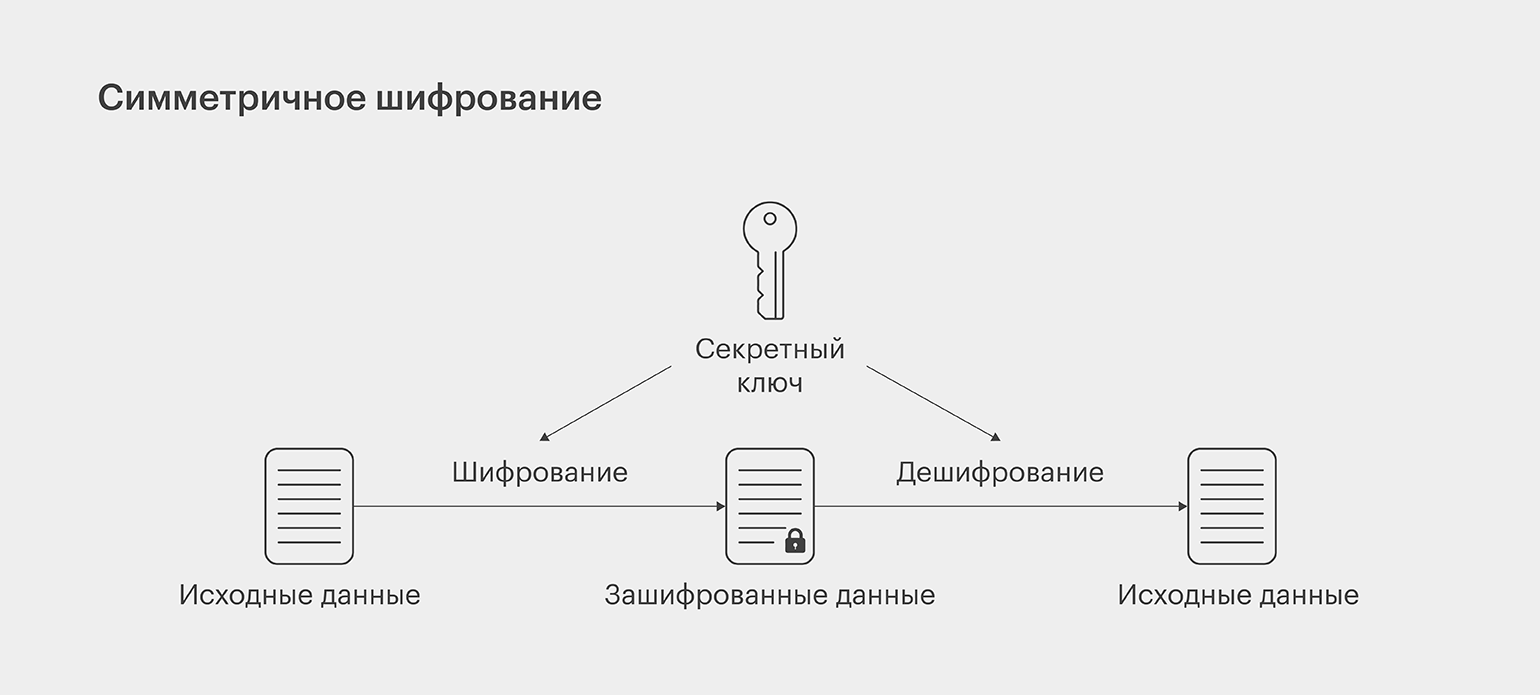
Инфографика: Майя Мальгина для Skillbox Media
Этот метод прост и удобен, но имеет крупную уязвимость: и у отправителя, и у получателя — один и тот же ключ. Если злоумышленники его узнают (например, перехватят при передаче), то смогут без труда получить доступ к информации.
Поэтому симметричную криптографию редко применяют для отправки сообщений. Обычно таким образом шифруют данные в состоянии покоя.
Асимметричное шифрование
При асимметричной криптографии данные шифруются одним ключом и расшифровываются другим. Причём ключ для шифрования обычно открытый, а для дешифровки — закрытый.
Открытый ключ можно передать кому угодно, а закрытый оставляют у себя и никому не сообщают. Теперь зашифровать сообщение сможет любой, у кого есть открытый ключ, а расшифровать — только владелец секретного.
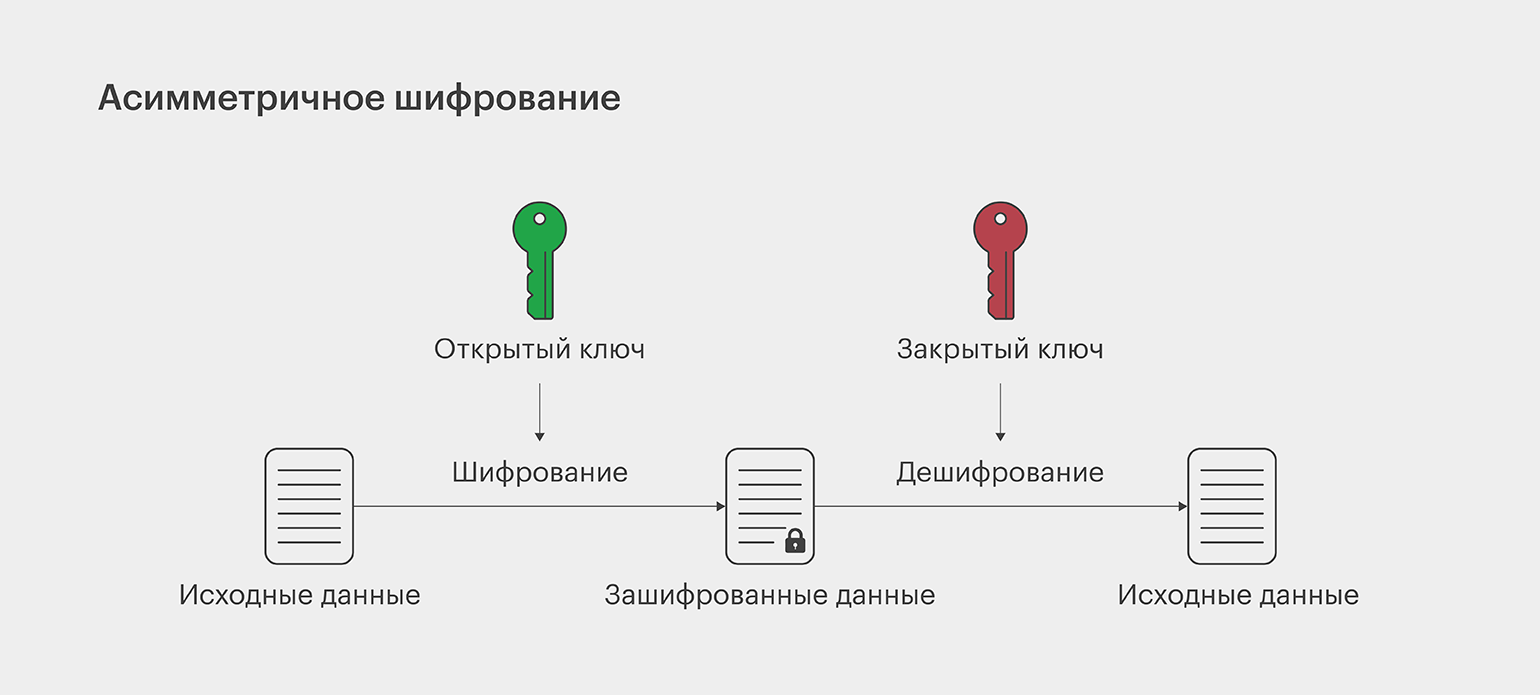
Инфографика: Майя Мальгина для Skillbox Media
Такой подход гораздо безопаснее симметричного, но его алгоритмы сложнее, требуют больше ресурсов компьютера и, следовательно, занимают больше времени.
Гибридное шифрование
Гибридное шифрование — компромисс между двумя предыдущими подходами. В этом случае сообщение шифруется симметрично, а ключ к нему — асимметрично. Получателю нужно сначала расшифровать симметричный ключ, а потом с его помощью — само сообщение.
Так алгоритмы работают быстрее, чем при асимметричном подходе, а узнать ключ от сообщения сложнее, чем в симметричном.
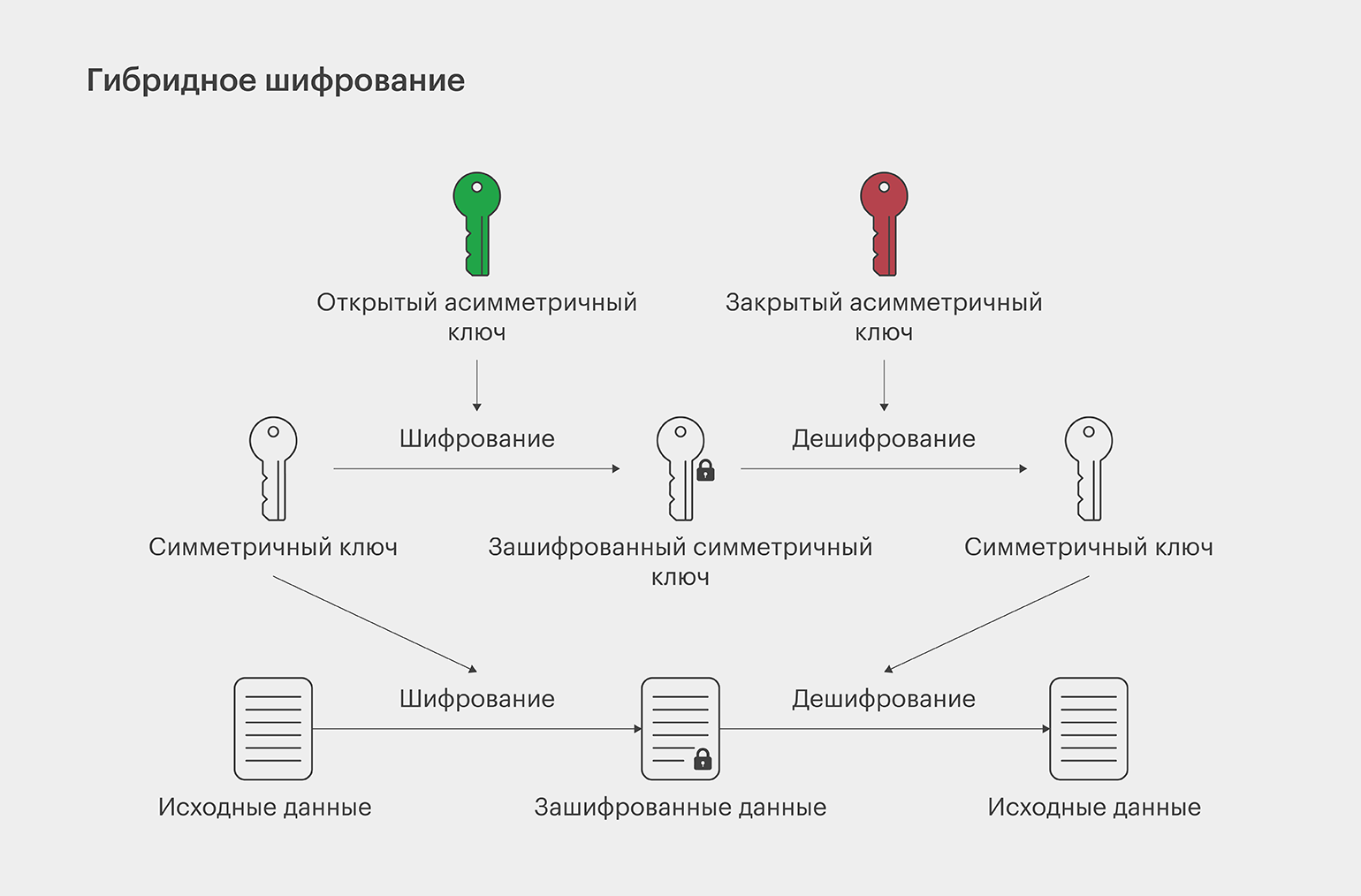
Инфографика: Майя Мальгина для Skillbox Media
Подробнее о симметричном, асимметричном и гибридном шифровании можно прочитать в нашей статье.
Хеш-функции
Хеш-функции отличаются от других методов криптографической защиты тем, что они необратимы: преобразованные ими данные нельзя расшифровать. Они выдают строку заранее определённого фиксированного размера (например, 256 бит), которую называют хешем, хеш-суммой или хеш-кодом.
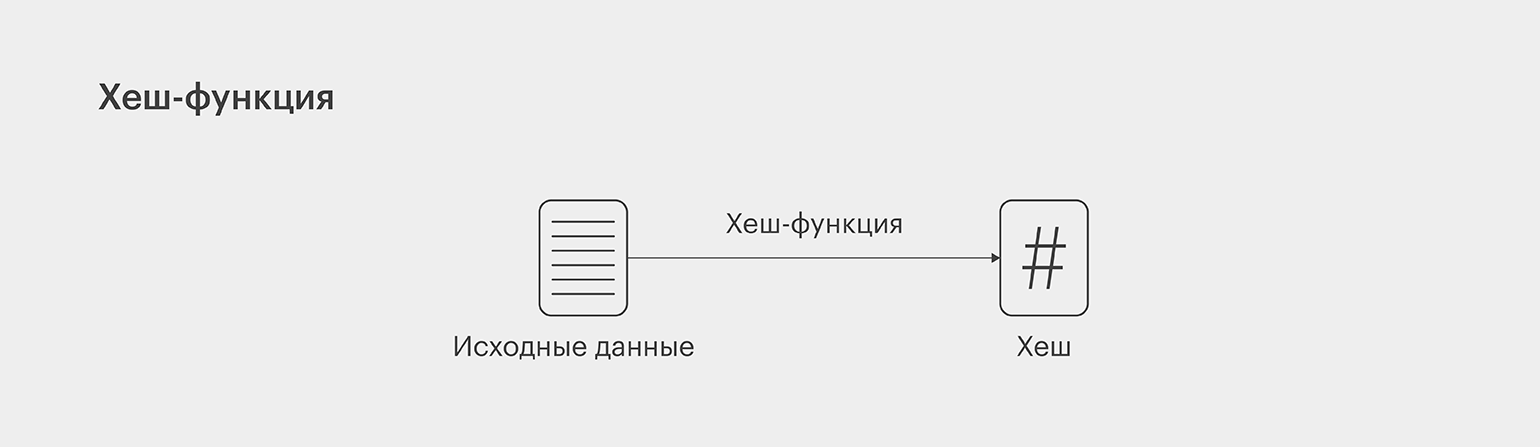
Инфографика: Майя Мальгина для Skillbox Media
В идеальной хеш-функции, если ей захешировать одно и то же сообщение несколько раз, результат тоже будет получаться одинаковый. Но если исходное сообщение изменить хоть немного, то хеш выйдет совершенно другой.
С помощью хеш-функций проверяют, вносились ли в данные изменения, — это полезно в электронных подписях (о них мы расскажем ниже).
Многие сервисы хранят пароли пользователей не в открытом виде, а в хешированном. Когда пользователь при авторизации вводит пароль, тот хешируется и сравнивается с хешем из базы данных. Если хеши одинаковые, значит, пароль верный.
Глава 4. Установка библиотеки Capicom.
Перед началом установки библиотеки Capicom, браузер Internet Explorer должен быть закрыт.
Запустите загруженный файл. На экране появится окно Мастера установки библиотеки Capicom. Для продолжения установки нажмите «Next».
Примите лицензионное соглашение, выбрав пункт «I accept the terms in the License Agreement» и нажмите кнопку «Next».
В открывшемся окне нажмите кнопку «Next».
Для продолжения установки нажмите «Install».
Дождитесь завершения процесса установки и в появившемся окне нажмите «Finish».
Установка библиотеки завершена. Можно переходить к следующей главе руководства.
Сертификаты не отвечают критериям КриптоПро
Ошибка появляется при авторизации пользователя в государственной информационной системе. На экране появляется уведомление «Безопасность Windows».
Чтобы устранить неисправность, переустановите криптопровайдер на компьютере. Если это не поможет, значит, цепочка сертификатов формируется неверно. Установите корневой сертификат по приведённой выше инструкции. Также можно попробовать метод, описанный на форуме КриптоПро:
- Нажмите сочетание клавиш «Win+R».
- Введите команду «regedit».
- Удалите ветки:
Все представленные ветки могут не отображаться. Удалите все, которые есть. Процедура не вредит системе и сохранённым файлам.
Важно запомнить: для безошибочной работы следите за сроком действия лицензии КриптоПро и сертификата ЭП, используйте только лицензионное ПО. Также своевременно обновляйте программное обеспечение до актуальных версий и проверяйте работоспособность оборудования
Если представленные выше способы не помогли решить проблему, всегда можно обратиться к специалистам.





























